Saat ini fenomena Youtube tak bisa
dipungkiri sedang boomingnya. Karena peminatnya yang tinggi, banyak diantara
blogger juga menyertakan video Youtube kedalam postingan. Seperti video dibawah
ini.
Bukalah Youtube dan cari video mana yang ingin Anda tampilkan. Setelah dipilih, lihat bagian bawah Video. Pilih bagikan lalu pilih sematkan. Copy script yang ada dibawahnya kedalam postingan Anda. Jika Anda ingin mengatur ukuran video, silahkan diatur lewat tombol dibawah script, ada tulisan Video size.
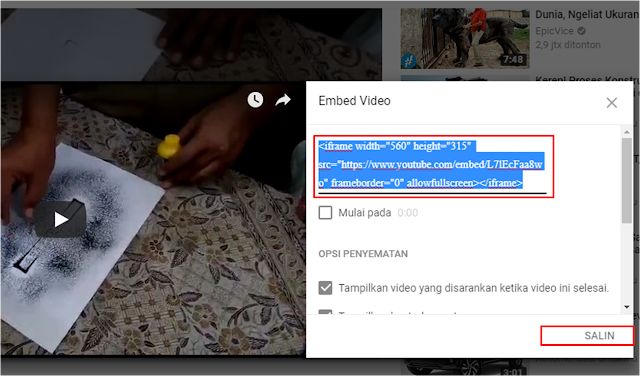
Selanjutnya ke postingan Anda yang akan diberi video. Untuk menampilkan link video yang tadi diambil dari Youtube, pilih mode HTML pada postingan, dan paste script tersebut dilokasi yang Anda inginkan. Soal ukurannya, perhatikan kata width="320" height="266" di script yang Anda copy, silahkan rubah sesuai kebutuhan dan size postingan Anda.
Langkah yang terakhir, klik Perbaharui
Semoga penjabaran diatas memberi manfaat, tak ada salahnya pula berdiskusi melalui form dibawah ini.
Menyertakan video kedalam postingan
saat ini sudah menjadi kebutahan. Hal inilah yang disadari oleh blogspot
sehingga memberikan kita kemudahan menyertakan video disetiap artikel yang
terkait.
Dulu, diawal-awal blogspot hadir,
video dari Youtube harus dimasukkan secara manual kedalam postingan. Namun
kini, cara memasukkan video Youtube jauh lebih mudah.
Pada postingan ini kita akan
membahas cara memasukkan video Youtube kedalam postingan. Soal fungsi dan
keutamakan video Youtube dalam postingan, akan dibahas terpisah.
Seperti yang saya katakan diatas, ada dua cara
memasukkan video Youtube kedalam postingan.
Bukalah Youtube dan cari video mana yang ingin Anda tampilkan. Setelah dipilih, lihat bagian bawah Video. Pilih bagikan lalu pilih sematkan. Copy script yang ada dibawahnya kedalam postingan Anda. Jika Anda ingin mengatur ukuran video, silahkan diatur lewat tombol dibawah script, ada tulisan Video size.
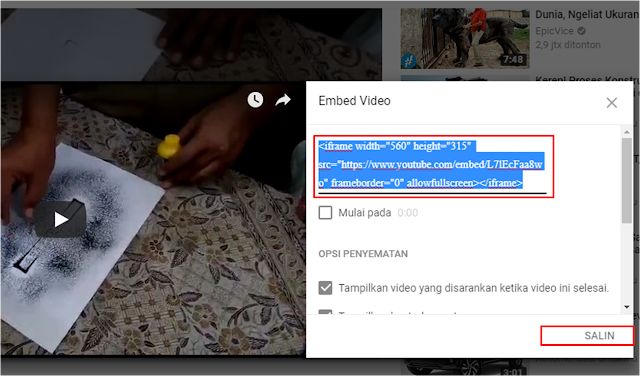
Selanjutnya ke postingan Anda yang akan diberi video. Untuk menampilkan link video yang tadi diambil dari Youtube, pilih mode HTML pada postingan, dan paste script tersebut dilokasi yang Anda inginkan. Soal ukurannya, perhatikan kata width="320" height="266" di script yang Anda copy, silahkan rubah sesuai kebutuhan dan size postingan Anda.
Jika telah selesai, kembalikan ke mode Compose dan
publish tulisan Anda jika selesai. Kini video youtube telah turut serta dalam
postingan Anda.
Langkah yang terakhir, klik Perbaharui
Semoga penjabaran diatas memberi manfaat, tak ada salahnya pula berdiskusi melalui form dibawah ini.


